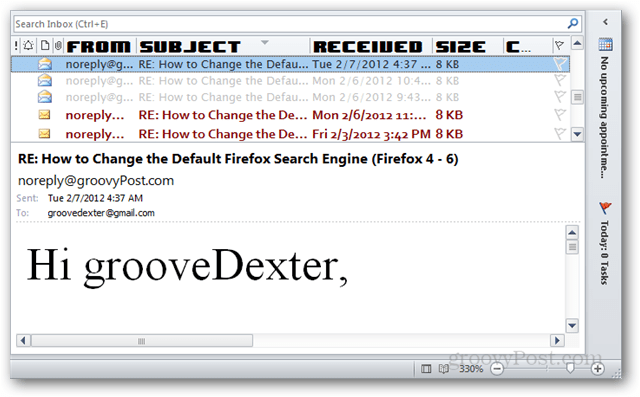पठन फलक में Outlook 2010 फ़ॉन्ट कस्टमाइज़ करें
ईमेल माइक्रोसॉफ्ट आउटलुक फोंट्स / / March 18, 2020
जीमेल में कस्टम थीम और लेबल रंग हैं ताकि कुछ ईमेल वास्तव में बाहर खड़े हो सकें। आउटलुक 2010 इनबॉक्स रीडिंग पान के साथ कुछ ऐसा ही कर सकता है, और यह और भी अधिक फैंसी अनुकूलन जोड़ता है।
आउटलुक पठन फलक में फोंट को अनुकूलित करने की क्षमता का विज्ञापन नहीं करता है, लेकिन मुझे लगता है कि यह मेल को प्राथमिकता देने के लिए सबसे उपयोगी विशेषताओं में से एक है। यदि आप ईमेल शीर्षकों, पंक्ति शीर्षकों या संदेशों के मुख्य भाग के लिए फ़ॉन्ट को अनुकूलित करना चाहते हैं, तो यहां बताया गया है।
आउटलुक खोलें और व्यू रिबन पर जाएं। सेटिंग्स देखें बटन पर क्लिक करें।
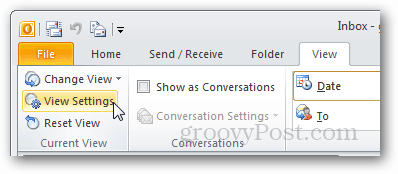
अब आप उन्नत दृश्य सेटिंग विंडो देखेंगे। यहाँ पठन फ़ॉन्ट को अनुकूलित करने के लिए दो बटन हैं: अन्य सेटिंग्स और सशर्त स्वरूपण।
सबसे पहले, मैं अन्य सेटिंग्स के साथ शुरू करूँगा।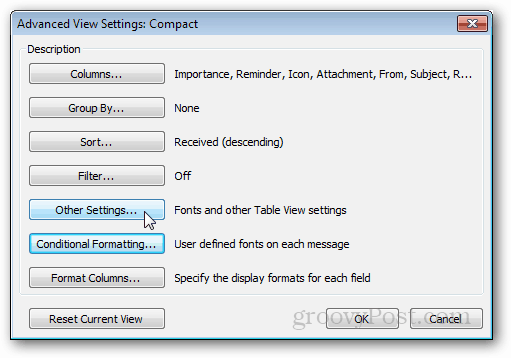
अन्य सेटिंग
अन्य सेटिंग्स वह है जहाँ हम पठन फलक के लिए कॉलम हेडर समायोजित करते हैं। यदि आप सुनिश्चित नहीं हैं कि वे क्या हैं, तो यहां एक स्क्रीनशॉट है।
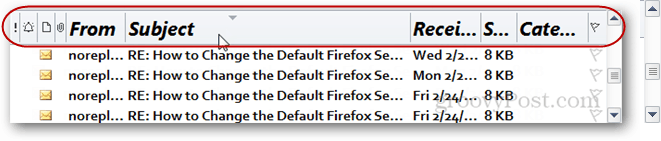
विंडो के शीर्ष पर हमारे पास दो फॉन्ट सेटिंग्स, कॉलम और रो हैं। पंक्ति शीर्ष केवल तभी दिखाई देते हैं यदि आप पढ़ने के फलक को सही दृश्य पर सेट करते हैं। प्रत्येक फ़ॉन्ट अनुकूलन सीधे आगे है, बस आपको कौन सा फ़ॉन्ट चाहिए और ओके दबाकर सहेजें।

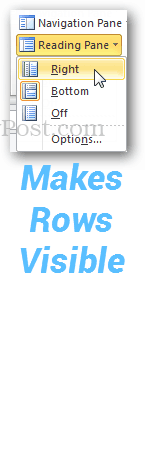
सशर्त फॉर्मेटिंग
जब आप शर्तों (यानी नियमों) के आधार पर चीजों को अनुकूलित करना चाहते हैं तो आप सशर्त स्वरूपण दृश्य सेटिंग्स के साथ ऐसा कर सकते हैं। डिफ़ॉल्ट रूप से प्रत्येक कस्टम को सौंपे गए कस्टम फोंट के साथ पहले से ही 6 दृश्य नियम हैं। आप इन मौजूदा फोंट को बदल सकते हैं, या अपना खुद का जोड़ सकते हैं।
उदाहरण के लिए, मैंने एक नया नियम जोड़ा है जो मेल के शीर्षक को बनाता है जो पहले से ही पढ़ा गया है बाकी के मुकाबले अलग फ़ॉन्ट है।
ऐसा करने के लिए मैंने Add> कंडीशन> अधिक विकल्प (टैब)> केवल आइटम जो पढ़े हैं, पर क्लिक किया
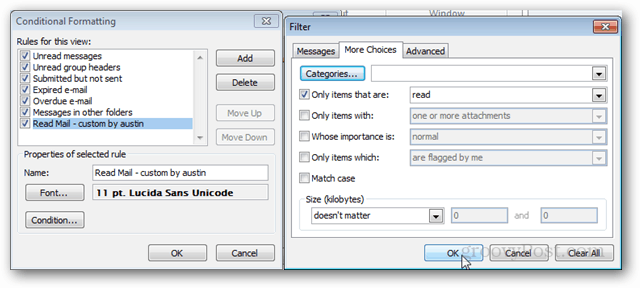
आप जितने चाहें उतने नियम सेट कर सकते हैं, और यदि वे विशिष्ट रूप से पर्याप्त हैं तो आप महत्वपूर्ण ईमेल को बाहर खड़ा कर सकते हैं।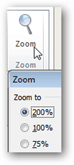
और अंतिम लेकिन कम से कम, एक संदेश के शरीर के फ़ॉन्ट को बदलने के लिए जिसे आप पढ़ रहे हैं तीन तरीके हैं।
- Outlook विंडो के निचले-दाईं ओर ज़ूम बटन पर क्लिक करें।
- Ctrl दबाए रखें और माउसव्हील को ऊपर या नीचे स्क्रॉल करें।
- जब संदेश स्वयं विंडो में खोला जाए तो ज़ूम बटन का उपयोग करें।